Аўтар:
Christy White
Дата Стварэння:
11 Травень 2021
Дата Абнаўлення:
1 Ліпень 2024

Задаволены
- Крок
- Спосаб 1 з 3: Перадача набытых песень (усе прылады iPod)
- Спосаб 2 з 3: iPod Touch (і iPhone і iPad)
- Спосаб 3 з 3: iPod Classic
Звычайна проста перанесці музыку на iPod, але гэта значна ўскладняецца, калі вы спрабуеце зрабіць гэта ў адваротным кірунку. У якасці меры абароны аўтарскіх правоў Apple дазваляе толькі выкарыстоўваць iTunes для захоўвання змесціва да вашага iPod перадача. Калі ваш змест з вашага iPod пераняўшыся на новы кампутар альбо на кампутар сябра, вам трэба будзе ведаць, у што вы лезеце. Працэдура залежыць ад тыпу iPod.
Крок
Спосаб 1 з 3: Перадача набытых песень (усе прылады iPod)
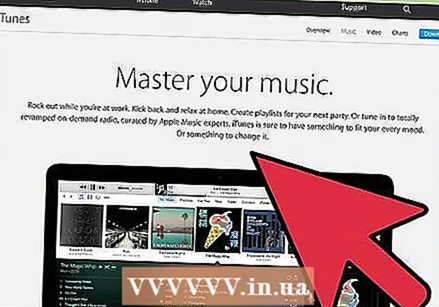 Ведайце, што будзе перададзена. Калі вы пераходзіце са старога кампутара на новы, і калі ўся ваша музыка была набыта праз iTunes, вы можаце перанесці любыя набытыя песні з iPod на новы кампутар.
Ведайце, што будзе перададзена. Калі вы пераходзіце са старога кампутара на новы, і калі ўся ваша музыка была набыта праз iTunes, вы можаце перанесці любыя набытыя песні з iPod на новы кампутар. - Гэта найбольш карысна для карыстальнікаў, чыя бібліятэка складаецца ў асноўным з набытых песень і разарваных кампакт-дыскаў. Калі ў вас ёсць музыка з іншых крыніц (загрузкі ў Інтэрнэце, кампакт-дыскаў у вас больш няма і г.д.) альбо вы спрабуеце падзяліцца музыкай з сябрам, азнаёмцеся з наступнымі раздзеламі гэтага артыкула.
 Адкрыйце iTunes на новым кампутары. Вам трэба будзе аўтарызаваць кампутар са сваім ідэнтыфікатарам Apple для капіравання набытых песень на кампутар.
Адкрыйце iTunes на новым кампутары. Вам трэба будзе аўтарызаваць кампутар са сваім ідэнтыфікатарам Apple для капіравання набытых песень на кампутар. - Націсніце тут, каб атрымаць рэкамендацыі па загрузцы і ўсталёўцы iTunes на новы кампутар.
 Націсніце на меню «Крама» і абярыце «Аўтарызаваць кампутар». Пасля гэтага адкрыецца дыялогавае акно з запытам вашага ідэнтыфікатара Apple.
Націсніце на меню «Крама» і абярыце «Аўтарызаваць кампутар». Пасля гэтага адкрыецца дыялогавае акно з запытам вашага ідэнтыфікатара Apple.  Увядзіце свой ідэнтыфікатар Apple і пароль і націсніце.Дазвольце. Гэта дазволіць вашаму новаму кампутару атрымаць доступ да пакупак у iTunes.
Увядзіце свой ідэнтыфікатар Apple і пароль і націсніце.Дазвольце. Гэта дазволіць вашаму новаму кампутару атрымаць доступ да пакупак у iTunes. - Вы можаце аўтарызаваць толькі пяць кампутараў адначасова. Націсніце тут, каб даведацца, як адклікаць аўтарызацыю з кампутараў, калі вы дасягнулі ліміту.
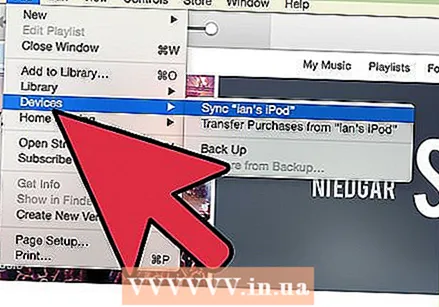 Падключыце iPod да новага кампутара. iTunes павінен выявіць iPod праз некалькі імгненняў.
Падключыце iPod да новага кампутара. iTunes павінен выявіць iPod праз некалькі імгненняў. 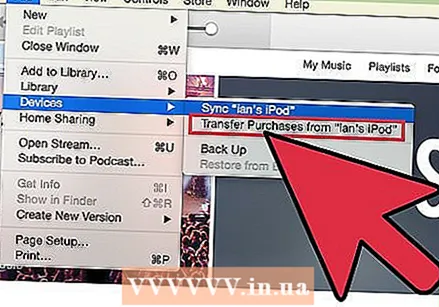 Выберыце.Перадайце пакупкі ў якое з'явілася дыялогавым акне. Гэта скапіруе копію ўсіх песень на iPod, якія былі набыты з вашым ідэнтыфікатарам Apple, на новы кампутар.
Выберыце.Перадайце пакупкі ў якое з'явілася дыялогавым акне. Гэта скапіруе копію ўсіх песень на iPod, якія былі набыты з вашым ідэнтыфікатарам Apple, на новы кампутар. - Перадача можа заняць некаторы час, калі на вашым iPod шмат песень.
Спосаб 2 з 3: iPod Touch (і iPhone і iPad)
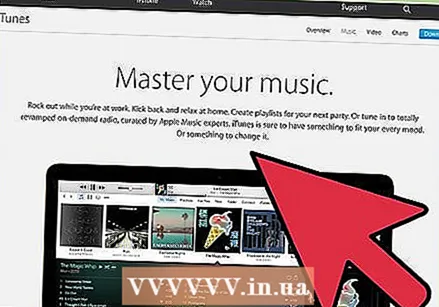 Ведайце, што ёсць, а што нельга. У адрозненне ад арыгінальнага iPod, iPod Touch, iPad і iPhone не могуць служыць знешнім цвёрдым дыскам для вашага кампутара.Гэта азначае, што немагчыма скапіраваць музыку з iPod Touch на новы кампутар без дапамогі спецыяльнага праграмнага забеспячэння.
Ведайце, што ёсць, а што нельга. У адрозненне ад арыгінальнага iPod, iPod Touch, iPad і iPhone не могуць служыць знешнім цвёрдым дыскам для вашага кампутара.Гэта азначае, што немагчыма скапіраваць музыку з iPod Touch на новы кампутар без дапамогі спецыяльнага праграмнага забеспячэння. - Вы не можаце выкарыстоўваць iTunes для імпарту песень, калі раней вы не перанеслі бібліятэку iTunes са старога кампутара на новы. Падключэнне iPod да новага кампутара выдаліць усё з iPod.
- Большасць старонніх праграм дазваляюць перадаваць файлы з iPod Classics.
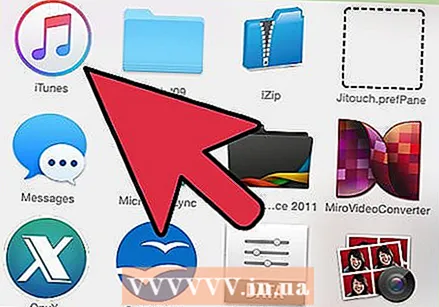 Усталюйце iTunes (калі ў вас яго няма). Хоць вы не будзеце выкарыстоўваць iTunes для перадачы файлаў, большасць праграм кіравання iPod патрабуе ўсталёўкі iTunes для доступу да паслуг падключэння. Націсніце тут, каб атрымаць рэкамендацыі па ўсталёўцы iTunes.
Усталюйце iTunes (калі ў вас яго няма). Хоць вы не будзеце выкарыстоўваць iTunes для перадачы файлаў, большасць праграм кіравання iPod патрабуе ўсталёўкі iTunes для доступу да паслуг падключэння. Націсніце тут, каб атрымаць рэкамендацыі па ўсталёўцы iTunes.  Знайдзіце і загрузіце праграму кіравання iPod. Існуе мноства праграм, якія дазваляюць выбіраць і перадаваць музычныя файлы, якія захоўваюцца на iPod Touch, на ваш кампутар. Большасць з гэтых праграм каштуе грошай, але некалькі ўключаюць бясплатныя пробныя версіі, якімі вы можаце скарыстацца. Сярод найбольш папулярных праграм:
Знайдзіце і загрузіце праграму кіравання iPod. Існуе мноства праграм, якія дазваляюць выбіраць і перадаваць музычныя файлы, якія захоўваюцца на iPod Touch, на ваш кампутар. Большасць з гэтых праграм каштуе грошай, але некалькі ўключаюць бясплатныя пробныя версіі, якімі вы можаце скарыстацца. Сярод найбольш папулярных праграм: - Sharepod
- TuneJack
- iRip
- iRepo
 Падключыце iPod да кампутара. Калі ў iTunes уключана аўтаматычная сінхранізацыя, пры падключэнні iPod утрымлівайце Shift + Ctrl (Windows) або Command + Option (Mac), каб iTunes не мог аўтаматычна сінхранізаваць і сціраць увесь змест.
Падключыце iPod да кампутара. Калі ў iTunes уключана аўтаматычная сінхранізацыя, пры падключэнні iPod утрымлівайце Shift + Ctrl (Windows) або Command + Option (Mac), каб iTunes не мог аўтаматычна сінхранізаваць і сціраць увесь змест.  Адкрыйце ўсталяваную праграму кіравання. Кожная праграма будзе працаваць па-рознаму, але ўсе яны падзяляюць аднолькавыя асноўныя прынцыпы. У гэтым кіраўніцтве будзе агульны агляд, таму, калі ласка, наведайце старонку даведкі па праграме, каб даведацца пра пэўныя праблемы праграмы.
Адкрыйце ўсталяваную праграму кіравання. Кожная праграма будзе працаваць па-рознаму, але ўсе яны падзяляюць аднолькавыя асноўныя прынцыпы. У гэтым кіраўніцтве будзе агульны агляд, таму, калі ласка, наведайце старонку даведкі па праграме, каб даведацца пра пэўныя праблемы праграмы. 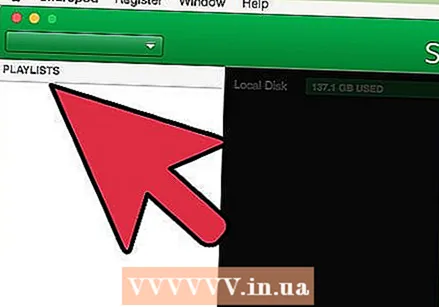 Выберыце песні, якія вы хочаце скапіяваць на свой кампутар. Некаторыя праграмы, такія як iRip, прапануюць магчымасць хутка імпартаваць усе песні з iPod у бібліятэку iTunes на новым кампутары. Вы таксама можаце выбраць нумары ўручную і скапіраваць вылучэнне толькі на кампутар.
Выберыце песні, якія вы хочаце скапіяваць на свой кампутар. Некаторыя праграмы, такія як iRip, прапануюць магчымасць хутка імпартаваць усе песні з iPod у бібліятэку iTunes на новым кампутары. Вы таксама можаце выбраць нумары ўручную і скапіраваць вылучэнне толькі на кампутар. - Не ўсе праграмы скапіруюць скапіраваныя песні непасрэдна ў iTunes. Калі так, альбо вы хочаце выкарыстоўваць песні ў іншым медыяпрайгравальніку, вам трэба будзе скапіяваць іх у месца на вашым кампутары (напрыклад, у тэчку "Музыка"), а затым дадаць гэтую тэчку ў бібліятэку iTunes.
- Часам імёны файлаў песень будуць зменены пры капіраванні іх з iPod. Itunes і іншыя медыяпрайгравальнікі па-ранейшаму змогуць прачытаць інфармацыю пра метаданыя песень, калі вы правільна пазначыце іх.
- Працэдура імпарту, магчыма, зойме некаторы час, асабліва калі вы капіруеце тысячы песень.
Спосаб 3 з 3: iPod Classic
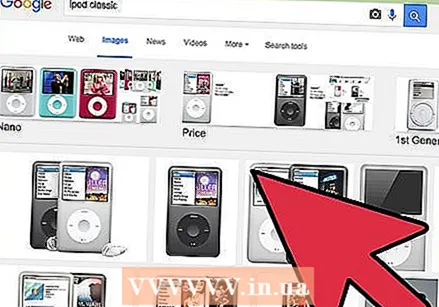 Ведайце, што ёсць, а што нельга. Гэты спосаб прызначаны для класічных iPod, з якіх вы хочаце скапіяваць музычныя файлы. Выкарыстоўваючы гэты метад, вы не зможаце даведацца, што гэта за трэк, пакуль не дадасце яго ў бібліятэку медыяпрайгравальніка. Гэта таму, што музычныя файлы перайменаваны, калі яны дадаюцца ў бібліятэку iPod.
Ведайце, што ёсць, а што нельга. Гэты спосаб прызначаны для класічных iPod, з якіх вы хочаце скапіяваць музычныя файлы. Выкарыстоўваючы гэты метад, вы не зможаце даведацца, што гэта за трэк, пакуль не дадасце яго ў бібліятэку медыяпрайгравальніка. Гэта таму, што музычныя файлы перайменаваны, калі яны дадаюцца ў бібліятэку iPod. - Гэты спосаб карысны для перадачы песень, якія вы не набылі ў iTunes, на новы кампутар альбо на кампутар сябра. Гэта таксама можа спатрэбіцца для пошуку песень, калі на вашым iPod нічога не паказваецца.
- Гэты спосаб не вельмі карысны для людзей, якія спрабуюць скапіяваць толькі адзін нумар з некалькіх сотняў. Гэта таму, што лічбы не будуць мець разборлівых назваў файлаў, што робіць пошук дакладнага нумара цяжкім ці нават немагчымым.
- Гэта НЕ працуе з iPod Touch, iPhone або iPad. Выкарыстоўвайце вышэйапісаны спосаб для гэтых прылад.
 Запусціце iTunes на новым кампутары. Вам трэба будзе пачаць працэдуру ў iTunes, каб iPod перайшоў у рэжым выкарыстання дыска. Гэта дазволіць вашаму кампутару адкрыць iPod як знешні жорсткі дыск.
Запусціце iTunes на новым кампутары. Вам трэба будзе пачаць працэдуру ў iTunes, каб iPod перайшоў у рэжым выкарыстання дыска. Гэта дазволіць вашаму кампутару адкрыць iPod як знешні жорсткі дыск.  Націсніце Shift + Ctrl (Windows) або Command + Option (Mac), утрымлівайце і падключыце iPod праз USB. Утрымлівайце клавішы, пакуль прылада не з'явіцца ў iTunes. Утрымліванне гэтых кнопак перашкодзіць iTunes аўтаматычна сінхранізаваць iPod пры падключэнні.
Націсніце Shift + Ctrl (Windows) або Command + Option (Mac), утрымлівайце і падключыце iPod праз USB. Утрымлівайце клавішы, пакуль прылада не з'явіцца ў iTunes. Утрымліванне гэтых кнопак перашкодзіць iTunes аўтаматычна сінхранізаваць iPod пры падключэнні. - Калі ваш iPod пасля гэтага не застаецца на сувязі, неабходна выбраць яго ў iTunes і ў акне "Рэзюмэ" ўсталяваць сцяжок "Уключыць выкарыстанне дыска".
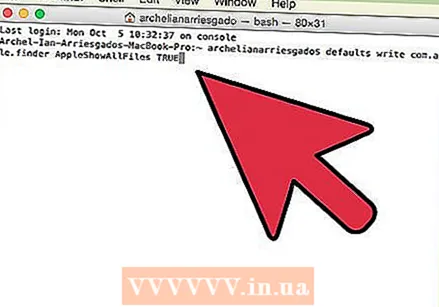 Уключыце паказ схаваных файлаў праз вашу аперацыйную сістэму. Для таго, каб убачыць схаваную папку, якая змяшчае вашу музыку, вам трэба ўключыць раскрыццё схаваных файлаў у вашай аперацыйнай сістэме. Гэтая працэдура адрозніваецца, калі вы выкарыстоўваеце Windows ці Mac.
Уключыце паказ схаваных файлаў праз вашу аперацыйную сістэму. Для таго, каб убачыць схаваную папку, якая змяшчае вашу музыку, вам трэба ўключыць раскрыццё схаваных файлаў у вашай аперацыйнай сістэме. Гэтая працэдура адрозніваецца, калі вы выкарыстоўваеце Windows ці Mac. - "Windows" - Адкрыйце панэль кіравання і абярыце "Параметры тэчкі". Калі вы не бачыце "Параметры тэчкі", абярыце "Знешні выгляд і персаналізацыя", а затым "Параметры тэчкі". Перайдзіце на ўкладку "Выгляд" і выберыце "Паказаць схаваныя файлы, тэчкі і жорсткія дыскі".
- "Mac" - Адкрыйце тэрмінал і ўвядзіце наступны камандны радок: па змаўчанні пішуць com.apple.finder AppleShowAllFiles TRUE. Набярыце наступны killall Finder і націсніце Enter, каб перазагрузіць файл і ўжыць змены.
 Адкрыйце прывад iPod на кампутары. У Windows гэта знаходзіцца ў акне Кампутар / Мой кампутар / Гэты ПК. Вы можаце хутка адкрыць яго, націснуўшы клавішу Windows + E. На Mac ваш iPod будзе адлюстроўвацца ў выглядзе жорсткага дыска на працоўным стале.
Адкрыйце прывад iPod на кампутары. У Windows гэта знаходзіцца ў акне Кампутар / Мой кампутар / Гэты ПК. Вы можаце хутка адкрыць яго, націснуўшы клавішу Windows + E. На Mac ваш iPod будзе адлюстроўвацца ў выглядзе жорсткага дыска на працоўным стале.  Адкрыйце iTunes. Вы можаце выкарыстоўваць iTunes для аўтаматычнага імпарту ўсіх песень з вашага iPod у бібліятэку iTunes на кампутары, спрашчаючы працэдуру капіравання і падтрымліваючы музыку. Вам трэба будзе змяніць некаторыя налады, каб вашы песні былі аўтаматычна перайменаваны на аснове іх метададзеных, калі вы дадасце іх назад у iTunes.
Адкрыйце iTunes. Вы можаце выкарыстоўваць iTunes для аўтаматычнага імпарту ўсіх песень з вашага iPod у бібліятэку iTunes на кампутары, спрашчаючы працэдуру капіравання і падтрымліваючы музыку. Вам трэба будзе змяніць некаторыя налады, каб вашы песні былі аўтаматычна перайменаваны на аснове іх метададзеных, калі вы дадасце іх назад у iTunes. - Калі вы не хочаце дадаваць музыку ў iTunes на новым кампутары, вы можаце проста выдаліць тэчку iPod_Control Music на прывадзе iPod і скапіруйце файлы непасрэдна на кампутар.
 Націсніце меню "Рэдагаваць" альбо "iTunes" і выберыце "Налады". Націсніце на ўкладку "Дадаткова".
Націсніце меню "Рэдагаваць" альбо "iTunes" і выберыце "Налады". Націсніце на ўкладку "Дадаткова".  Уключыце iTunes для арганізацыі вашай музыкі. Уключыце "Арганізаваць папку iTunes Media" і "Капіраваць файлы ў папку iTunes Media, калі яны дадаюцца ў бібліятэку".
Уключыце iTunes для арганізацыі вашай музыкі. Уключыце "Арганізаваць папку iTunes Media" і "Капіраваць файлы ў папку iTunes Media, калі яны дадаюцца ў бібліятэку".  Націсніце меню "Файл" і абярыце "Дадаць тэчку ў бібліятэку". Калі вы карыстаецеся Mac, націсніце "iTunes", а затым выберыце "Дадаць у бібліятэку".
Націсніце меню "Файл" і абярыце "Дадаць тэчку ў бібліятэку". Калі вы карыстаецеся Mac, націсніце "iTunes", а затым выберыце "Дадаць у бібліятэку". 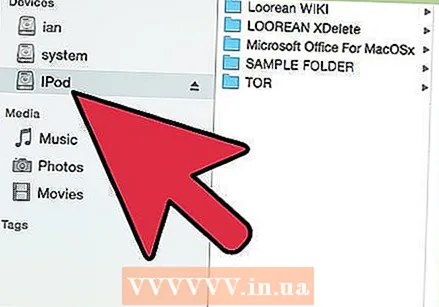 Перайдзіце ў тэчку.iPod_Control Music і выберыце яго. Вы можаце знайсці яго, выбраўшы iPod са спісу жорсткіх дыскаў. Вы зможаце ўбачыць гэта, толькі калі ўключылі паказ схаваных файлаў.
Перайдзіце ў тэчку.iPod_Control Music і выберыце яго. Вы можаце знайсці яго, выбраўшы iPod са спісу жорсткіх дыскаў. Вы зможаце ўбачыць гэта, толькі калі ўключылі паказ схаваных файлаў. - Калі iPod першапачаткова выкарыстоўваўся на Mac, і вы зараз спрабуеце адкрыць яго на кампутары з Windows, вам прыйдзецца скарыстацца бясплатнай праграмай HFSExplorer і скапіраваць файлы ўручную. Вы можаце спампаваць гэта бясплатна па адрасе catacombae.org/hfsexplorer/.
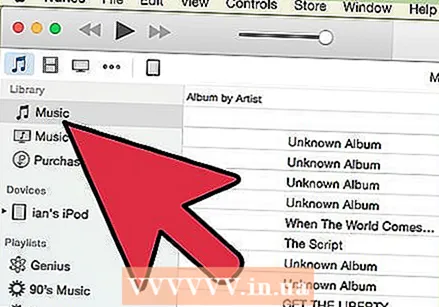 Пачакайце, пакуль файлы будуць скапіяваны. iTunes скапіруе файлы непасрэдна з вашага iPod і дадасць іх у папку носьбітаў вашага iTunes. Праграма аўтаматычна арганізуе вашу музыку ў папкі на аснове інфармацыі пра выканаўцу і альбоме.
Пачакайце, пакуль файлы будуць скапіяваны. iTunes скапіруе файлы непасрэдна з вашага iPod і дадасць іх у папку носьбітаў вашага iTunes. Праграма аўтаматычна арганізуе вашу музыку ў папкі на аснове інфармацыі пра выканаўцу і альбоме.



